ปัจจุบันฟีเจอร์นี้อยู่ในการแสดงตัวอย่าง และสามารถเปลี่ยนแปลงได้เมื่อเผยแพร่หรืออัปเดต
สิงหาคม 2558
แอป Skype for Business สำหรับ iOS เป็นแอปที่ทำให้อุปกรณ์เคลื่อนที่ของคุณสามารถใช้งานสถานะการแสดงตนของ Skype for Business, การส่งข้อความโต้ตอบแบบทันที (IM) และการโทรด้วยเสียงและการสนทนาทางวิดีโอ
สิ่งสำคัญ: เมื่อต้องการใช้ Skype for Business สำหรับ iOS คุณจำเป็นต้องมีบัญชีผู้ใช้ Skype for Business หรือบัญชีผู้ใช้ Lync ซึ่งโดยทั่วไปแล้วจะเป็นชื่อผู้ใช้และรหัสผ่านเดียวกันกับที่คุณใช้ในการลงชื่อเข้าใช้ที่ทำงานหรือที่โรงเรียนของคุณ ถ้าคุณใช้ Skype for Business เวอร์ชันเดสก์ท็อปอยู่แล้ว แสดงว่าคุณมีบัญชีผู้ใช้ Skype for Business
ตั้งค่าเรียบร้อยแล้วและพร้อมจะเริ่มต้นแล้วใช่หรือไม่ ดูว่ามีอะไรใหม่
ติดตั้ง Skype for Business สำหรับ iOS
ผู้ใช้ในโปรแกรม Technical Preview จะได้รับคำเชิญทางอีเมลเพื่อติดตั้ง Skype for Business โดยใช้ผลิตภัณฑ์ Apple ที่เรียกว่า TestFlight ทำตามคำแนะนำในอีเมล
เข้าสู่ระบบ Skype for Business เป็นครั้งแรก
-
บนอุปกรณ์ iOS ของคุณ ให้เลื่อนแต่ละหน้าของแอปจนกว่าคุณจะเห็นไอคอน Skype for Business
-
แตะไอคอน Skype for Business เพื่อเปิดแอป
-
ใส่ที่อยู่การลงชื่อเข้าใช้ของคุณ (ตัวอย่างเช่น user@domain.com) และรหัสผ่าน แล้วแตะ ลงชื่อเข้าใช้
ระบบอาจขอให้คุณใส่ทั้งชื่อผู้ใช้และที่อยู่การลงชื่อเข้าใช้ ชื่อผู้ใช้คือสิ่งที่คุณใช้เพื่อลงชื่อเข้าใช้เครือข่ายขององค์กรของคุณ โดยที่เป็น user@domain.com หรือ domain\username
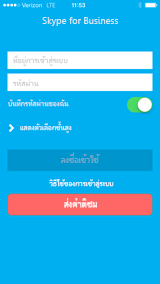
-
ใส่หมายเลขโทรศัพท์มือถือของคุณพร้อมรหัสประเทศและภูมิภาค ถ้าคุณเป็นลูกค้า Enterprise Voice และถ้า Skype for Business ไม่สามารถใช้ Wi-Fi หรือเครือข่ายข้อมูลโทรศัพท์มือถือเพื่อทำการโทรด้วยเสียงหรือการสนทนาทางวิดีโอ โปรแกรมจะโทรกลับมาที่หมายเลขนี้เพื่อเชื่อมต่อคุณกับส่วนที่เป็นเสียงของการโทรโดยอัตโนมัติ
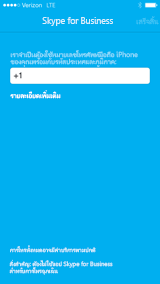
-
แตะ ถัดไป
-
ถ้าทำได้ ให้เลือกว่าจะลงทะเบียนโครงการปรับปรุงประสบการณ์การใช้งานของลูกค้าหรือไม่ แล้วคลิก ถัดไป
-
ยอมรับข้อตกลงสิทธิ์การใช้งาน แล้วคลิก เสร็จสิ้น
ออกจากระบบ Skype for Business
แตะรูปภาพของคุณ แล้ว ลงชื่อออก
เอา Skype for Business ออก
เมื่อต้องการเอา Skype for Business ออกจากอุปกรณ์ iOS ของคุณ ให้แตะไอคอน Skype for Business ค้างไว้จนกว่าไอคอนจะสั่น แตะ "x" แล้ว ลบ










